افزایش سرعت گوشی کند و قدیمی اندروید
توجه شده است که تلفن های اندرویدی وقتی جدید هستند سریع هستند و به مرور زمان با استفاده ، در نهایت کندتر می شوند. از این رو، ما در زیر چند مرحله ارائه می دهیم که می توانید از آنها برای رفع کندی تلفن Android و افزایش سرعت در گوشی یا تبلت خود استفاده کنید.

نحوه افزایش سرعت در گوشی های اندروید
تلفن Android یا تبلت لوحی شما می تواند کند و آهسته عمل کند ، اگر برنامه های دستگاه شما برای باز کردن مدت زمان بیشتری طول می کشد ، یا هنگام تعویض بین صفحه ها با تأخیر مواجه می شوید.
در این صورت ، می توانید به خرید تلفن جدید اندرویدی فکر کنید یا سعی کنید با طی کردن مراحل زیر ، از دستگاه کند موجود خود خارج شوید و شاهد افزایش سرعت گوشی اندروید خود باشید.
بستن همه برنامه ها
باز کردن چندین برنامه همزمان در تلفن Android شما می تواند باعث کندی شود. از این رو ، اولین کاری که باید هر زمان که متوجه کاهش سرعت آن شدید ، بستن برنامه هایی است که دیگر از آنها استفاده نمی کنید.
می توانید با ضربه زدن بر روی دکمه کار ، که معمولاً در پایین صفحه یا در حاشیه پایین در اکثر تلفنهای Android یافت می شود ، برنامه ها را ببندید.
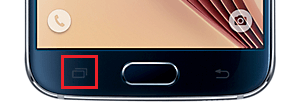
ضربه زدن روی دکمه کار همه برنامه های باز و اخیراً مورد استفاده را در یک پنجره آبشار ظاهر می کند ، به شما امکان می دهد با ضربه زدن روی گزینه Close All یا بستن همه برنامه ها ، با ضربه زدن روی دکمه X واقع در گوشه سمت راست بالای صفحه ، همه برنامه ها را ببندید. (تصویر زیر را ببینید)
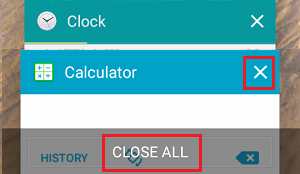
تلفن Android خود را مجدداً راه اندازی کنید
گاهی اوقات کندی تلفن Android شما ممکن است ناشی از یک فرآیند گیر افتاده یا مشکل جزئی فنی باشد و ساده ترین راه برای رفع این مشکل ، راه اندازی مجدد دستگاه است.
۱. دکمه روشن / خاموش را فشار داده و نگه دارید ، تا زمانی که گزینه Power OFF را در صفحه تلفن Android خود مشاهده کنید (تصویر زیر را ببینید).
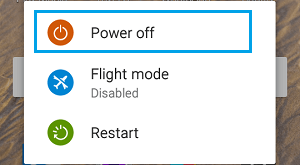
۲. در مرحله بعد ، روی گزینه Power OFF ضربه بزنید و به شما امکان می دهد دستگاه را به طور کامل خاموش کنید (تصویر بالا را ببینید).
۳. ۳۰ ثانیه صبر کنید و سپس دوباره دکمه روشن / خاموش را فشار دهید تا دستگاه خود را دوباره راه اندازی کنید.
راه اندازی مجدد دستگاه در اصل مانند یک فرآیند پاکسازی ، خاموش کردن فرآیندهای گیر شده ، تازه کردن حافظه و بارگیری مجدد سیستم عامل در تلفن Android خود عمل می کند.
به آخرین نسخه Android به روز شوید
اطمینان حاصل کنید که دستگاه شما آخرین نسخه Android را در دسترس دستگاه شما قرار داده است. نسخه های جدید اندرویدی احتمالاً دارای اصلاحات بسیاری هستند که به منظور بهبود عملکرد و تقویت امنیت دستگاه شما طراحی شده اند.
۱. از صفحه اصلی تلفن Android خود ، روی Settings ضربه بزنید.
۲. در صفحه تنظیمات ، به پایین صفحه بروید و به About Device ضربه بزنید.
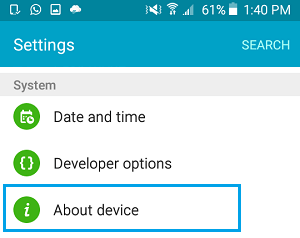
۳. در صفحه About Device، بر روی Software Update ضربه بزنید.
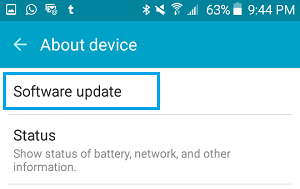
۴. در صفحه بعدی ، روی گزینه Update Now ضربه بزنید.
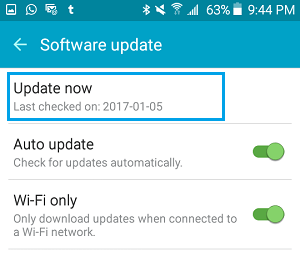
دستگاه شما به روزرسانی های نرم افزار را بررسی می کند و به شما اطلاع می دهد که آیا آخرین نسخه سیستم عامل Android را در دسترس دستگاه خود دارید یا خیر.
پاک کردن داده ذخیره شده
در صورتی که مدتی است داده Cached Data را در تلفن Android خود پاک نکرده اید ، به احتمال زیاد داده های ذخیره شده قدیمی در دستگاه شما وجود دارد که برخی از آنها نیز خراب است.
از این رو ، برای پاک کردن کلیه داده های ذخیره شده در تلفن Android خود ، مراحل زیر را دنبال کنید.
۱. روی Settings و سپس Storage ضربه بزنید.
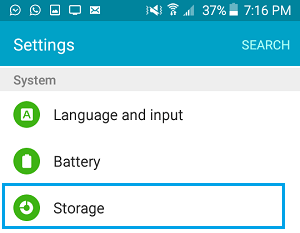
۲. در صفحه ذخیره سازی ، روی Cached Data ضربه بزنید.
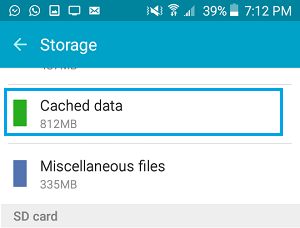
۳. در پنجره بازشو ، روی Delete (حذف) ضربه بزنید تا تمام داده های ذخیره شده در تلفن Android خود حذف شوند.

برنامه های ناخواسته را حذف کنید
در طی یک مدت زمان بسیاری از برنامه ها را در تلفن Android خود جمع کرده اید و از بسیاری از این برنامه ها استفاده نخواهید کرد. همه این برنامه های بلااستفاده از منابعی در تلفن Android شما استفاده می کنند و آن را کند می کنند.
از این رو ، مراحل زیر را دنبال کنید تا برنامه های بلااستفاده و ناخواسته را از تلفن یا تبلت اندروید خود حذف کنید و شاهد افزایش سرعت گوشی خود باشید.
۱. روی تنظیمات سپس Application و Application Manager ضربه بزنید.
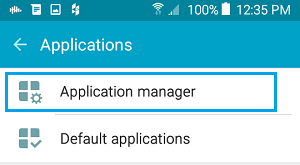
۲. در صفحه برنامه مدیریت ، روی برنامه ای که می خواهید حذف شود ضربه بزنید.
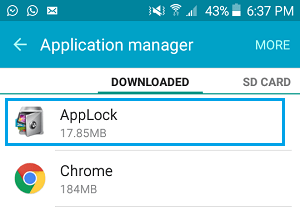
۳. در صفحه بعدی ، روی Uninstall نصب ضربه بزنید تا این برنامه از تلفن Android شما حذف شود.
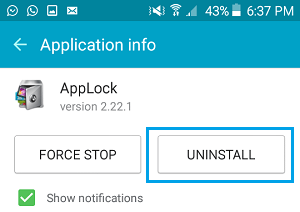
به طور مشابه ، سایر برنامه های دیگر را که فکر می کنید فقط در تلفن شما بی فایده هستند را ، حذف کنید. شما باید تمام برنامه هایی را که در ۳ ماه گذشته از آنها استفاده نکردید حذف کنید.
توجه : همیشه در صورت نیاز به آنها ، می توانید برنامه ها را بعداً بارگیری کنید.
Bloatware را حذف کنید
مشکل Bloatware در تلفن های اندرویدی رایج است ، که بیشتر سازندگان دستگاه های اندرویدی تمایل به بارگیری نسخه شخصی خود از برنامه ها و نرم افزارها در دستگاه های خود دارند.
با این حال ، این برنامه ها توسط سازندگان گوشی از قبل در داخل گوشی بارگذاری شده و همراه با سیستم عامل هستند.
به منظور جلوگیری از احتمال برخی از راه اندازی این برنامه ها به طور خودکار در دستگاه شما ، استفاده از حافظه ، CPU و کند کردن دستگاه شما ، از این رو ، منطقی است که برنامه های عرضه شده توسط سازنده را حذف یا غیرفعال کنید.
مشکل دیگر برنامه های ارائه شده توسط سازنده این است که امکان حذف آنها وجود ندارد ، اما مطمئناً می توانید آنها را غیر فعال کنید.
۱. روی تنظیمات و سپس Application و Application Manager ضربه بزنید
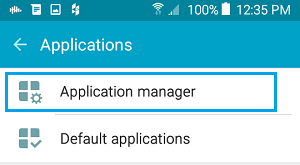
۲. در صفحه Application Manager ، روی برنامه سازنده که می خواهید غیرفعال کنید ، ضربه بزنید.
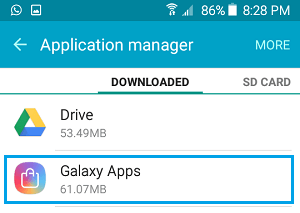
۳. در صفحه بعدی ، روی Disable ضربه بزنید.
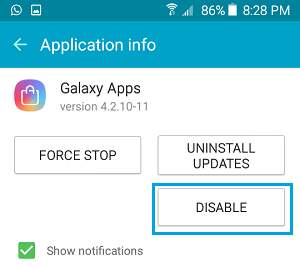
در صورتی که از دستگاه کندی رنج می برید ، ایده خوبی است برای غیرفعال کردن برنامه هایی که هرگز قصد استفاده از آنها را ندارید.
- همچنین بخوانید : آموزش حذف برنامه های پیش فرض و سیستمی اندروید
تصویر زمینه زنده را غیرفعال کنید
در حالی که داشتن تصویر زمینه زنده یا متحرک جالب به نظر می رسد ، در نهایت با استفاده از منابع به پایان می رسد و می تواند Android شما را کند کند. از این رو ، خوب است که به یک پس زمینه استاتیک بروید.
۱. روی تنظیمات ضربه بزنید و Wallpaper را انتخاب نمایید .
مطمئن شوید که به جای انتخاب تصویر زمینه زنده یا متحرک ، یک تصویر زمینه ثابت یا پیش فرض را انتخاب کرده اید.
ابزارک ها را غیرفعال کنید
در صورت نصب تعدادی ابزارک بر روی دستگاه خود ، زمان آن است که ابزارک ها را کاهش دهید. بر خلاف آیکن برنامه ، ابزارک هایی مانند آب و هوا و اخبار به صورت واقعی در دستگاه شما و منابع مصرف می شوند.
می توانید ویجت ها را با فشار دادن و نگه داشتن ویجت حذف کنید ، تا زمانی که گزینه Remove را مشاهده کردید (تصویر زیر را ببینید).
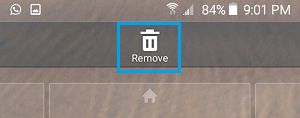
به سادگی ویجت را به بخش حذف بکشید و در آنجا رها کنید (به تصویر بالا مراجعه کنید).
برای افزایش سرعت گوشی خود حافظه دستگاه را پاک کنید
در طی یک دوره زمانی ، عکس ها و فیلم های ناخواسته ، عکس هایی از صفحه که دیگر لازم نیست و انواع بارگیری هایی که شاید حتی از آن آگاهی نداشته باشید در گوشی شما جا می گیرند.
حذف همه موارد ناخواسته از حافظه ذخیره سازی تلفن اندروید شما می تواند تأثیر خوبی در افزایش سرعت تلفن شما داشته باشد و فضای ذخیره سازی بیشتری را برای مواردی که واقعاً باید در تلفن اندرویدی شما ذخیره شوند ایجاد کند.
عکس ها و فیلم ها را حذف کنید
عکس ها و فیلم ها فضای ذخیره سازی زیادی را در خود جای می دهند و می توانید با حذف همه عکس ها و فیلم های ناخواسته در تلفن Android خود ، فضای ذخیره سازی را در تلفن Android خود ذخیره کنید.
۱. برنامه گالری را در تلفن یا رایانه لوحی Android خود باز کنید و مطمئن شوید که در نمای Albums قرار دارید.
۲. روی پوشه Camera در برنامه گالری ضربه بزنید (تصویر زیر را ببینید).
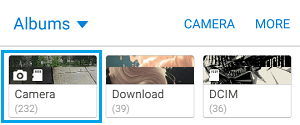
۳. هنگامی که در پوشه دوربین هستید ، کلیه عکس ها و فیلم های غیر ضروری را در پوشه دوربین حذف کنید
عکس ها و فیلم های WhatsApp و تلگرام را حذف کنید
به طور پیش فرض ، WhatsApp و تلگرام عکس ها را در تلفن Android شما ذخیره می کند .
۱. برنامه گالری را در تلفن یا رایانه لوحی Android خود باز کنید و از مشاهده آلبوم ها اطمینان حاصل کنید.
۲. بعد ، روی پوشه تصویر WhatsApp در برنامه گالری ضربه بزنید (تصویر زیر را ببینید)
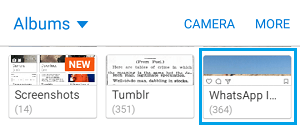
توجه : ممکن است چندین پوشه تصویر WhatsApp داشته باشید.
عکس های صفحه را حذف کنید
بسیاری از عکس های صفحه نمایش در دستگاه شما ذخیره می شود که قبلاً هدف مورد نیاز خود را انجام داده اند و دیگر نیازی به آن نیستند.
۱. برنامه گالری را در تلفن یا رایانه لوحی Android خود باز کنید و از مشاهده آلبوم ها اطمینان حاصل کنید.
۲. روی پوشه Screenshots ضربه بزنید.
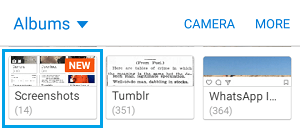
۳- تمام عکسهای صفحه ای را که لازم ندارید حذف کنید.
برای به دست آوردن نتایج بهتر ، انتقال همه عکس ها و فیلم ها به رایانه خود را در نظر بگیرید و همه چیز را از تلفن Android خود حذف کنید.
پرونده های متفرقه را حذف کنید
۱. روی تنظیمات و سپس Storage ضربه بزنید.
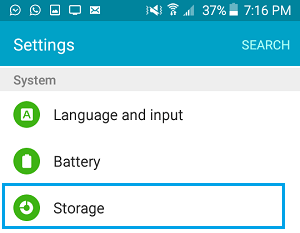
۲. در صفحه ذخیره سازی ، بر روی Miscellaneous Files کلیک کنید .
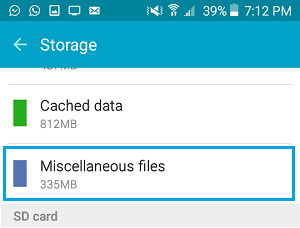
۳. در صفحه بعدی ، روی گزینه Delete All ضربه بزنید تا همه موارد در این صفحه حذف شود.
غیر فعال کردن انیمیشن ها
کاهش یا غیرفعال کردن انیمیشن ها می تواند منجر به افزایش قابل توجهی در سرعت تلفن ها و تبلت های اندروید شود. برای این کار باید به گزینه های Developer Options در گوشی Android خود دسترسی پیدا کنید.
برای کسب اطلاعات بیشتر در مورد این ، می توانید به این مقاله مراجعه کنید: چگونه با استفاده از گزینه Developer Options ، تلفن Android را سریع کنید .











عالی